Kaikki iOS 26:sta

Apple on esitellyt iOS 26:n – merkittävän päivityksen, joka sisältää upouuden himmeän lasin muotoilun, älykkäämpiä kokemuksia ja parannuksia tuttuihin sovelluksiin.
On olemassa erilaisia tapoja lisätä uusi yhteystieto WhatsApp-luetteloosi. Kun esimerkiksi kysyt ystävältäsi jonkun toisen numeron, napautat vain Lisää yhteystieto -vaihtoehtoa.
Mutta kun tapaat jonkun uuden, sinun on lisättävä hänen nimensä ja numeronsa manuaalisesti yhteystietoluetteloon. Mutta WhatsAppin QR-koodin ansiosta on olemassa nopeampi tapa.
Lisää yhteystieto WhatsApp QR-koodilla avaamalla sovellus ja napauttamalla oikeassa alakulmassa olevaa yhteystietoluettelokuvaketta . Näet QR-koodikuvakkeen Uusi yhteystieto -vaihtoehdon oikealla puolella .
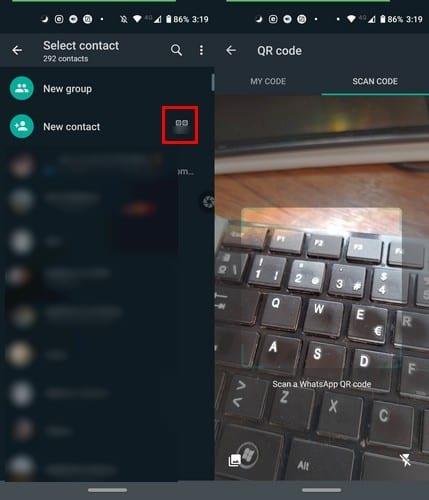
Napauta kuvaketta, niin WhatsApp vaihtaa QR-skanneriin, jotta voit kopioida uuden ystäväsi QR-koodin. Kun skannaat koodin, kaikki tiedot, kuten nimi ja numero, lisätään.
Sinun tarvitsee vain tallentaa yhteystieto napauttamalla tallennusvaihtoehtoa. Se siitä! On niin helppoa lisätä uusi yhteystieto välittömästi. Voit myös skannata QR-koodin napauttamalla kamerakuvaketta vasemmassa yläkulmassa, Chats-välilehden vasemmalla puolella, kun avaat WhatsAppin ensimmäisen kerran.
Voit myös skannata QR-koodin galleriassa olevasta kuvasta. Siirry yksittäiseen keskusteluun tai ryhmäkeskusteluun ja napauta kamerakuvaketta. Etsi QR-koodilla varustettu kuva ja valitse App-vaihtoehto.
Jokaisella WhatsApp-käyttäjällä on oma QR-koodi, jota joku voi skannata, sinun ei tarvitse luoda omaa. Pääset käsiksi henkilökohtaiseen QR-koodiisi napauttamalla yhteystietoluettelon kuvaketta pääsivulla ja napauttamalla Uusi yhteystieto.
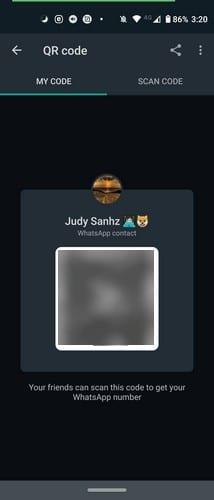
Kun skanneri avautuu, se avautuu Scan Code -välilehdellä, vasemmalla, näet Oma koodi -välilehden. Napauta sitä nähdäksesi QR-koodisi.
Toinen tapa käyttää QR-koodiasi on napauttaa Lisää vaihtoehto -pisteitä oikeassa yläkulmassa. Siirry Asetuksiin ja nimesi oikealla puolella näet QR-koodin, jota sinun on napautettava nähdäksesi henkilökohtaisen koodisi.
Lähetä WhatsApp QR-koodi napauttamalla Lisää vaihtoehtoja -pisteitä ja siirtymällä kohtaan Asetukset. Napauta QR-kuvaketta nimesi oikealla puolella ja valitse jakamiskuvake.
Valitse yhteyshenkilö, jolle haluat jakaa koodin. Voit myös rajata QR-koodin ja lisätä tekstiä tekstikenttään. Jos muutat mieltäsi ja haluat poistaa koodiin tekemäsi muutokset, voit aina napauttaa Takaisin-vaihtoehtoa.
Ole varovainen, kenelle lähetit WhatsApp QR-koodimme, sillä jos koodi lähetetään jollekin toiselle, tämä toinen henkilö voi lisätä sinut lisäämään yhteystiedon skannaamalla saamansa kuvan koodin.
Turvallisuussyistä saatat haluta nollata WhatsApp QR-koodisi ajoittain. Voit tehdä tämän avaamalla WhatsApp ja napauttamalla Lisää vaihtoehtoja -pisteitä.
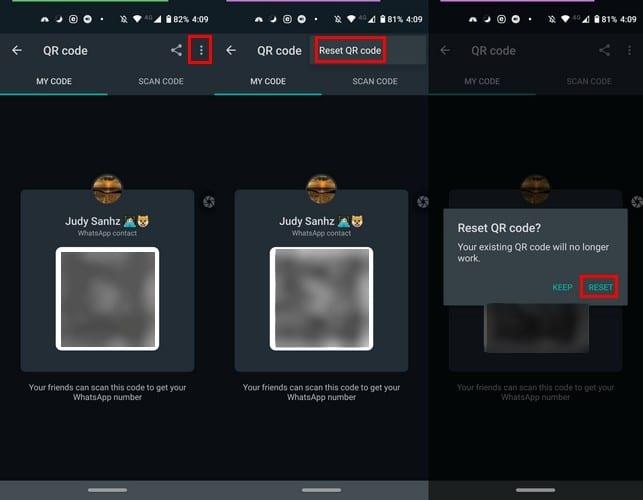
Siirry asetuksiin ja napauta QR-koodia nimesi vieressä. Napauta Lisää pisteitä oikeassa yläkulmassa, valitse Nollaa QR-koodi ja loput -vaihtoehto lopettaaksesi asiat.
Uuden yhteystiedon lisääminen vain skannaamalla QR-koodi on erittäin kätevää. Säästät varmasti arvokasta aikaa, varsinkin kun sinulla on kiire. Mitä mieltä olet QR-koodista?
Apple on esitellyt iOS 26:n – merkittävän päivityksen, joka sisältää upouuden himmeän lasin muotoilun, älykkäämpiä kokemuksia ja parannuksia tuttuihin sovelluksiin.
Opiskelijat tarvitsevat tietyn tyyppisen kannettavan tietokoneen opintojaan varten. Sen tulisi olla paitsi riittävän tehokas suoriutuakseen hyvin valitsemassaan pääaineessa, myös riittävän kompakti ja kevyt kannettavaksi koko päivän.
Tässä artikkelissa opastamme sinua, kuinka saat kiintolevyn takaisin käyttöösi, jos se vikaantuu. Seurataanpa matkaa!
Ensi silmäyksellä AirPodit näyttävät aivan muilta aidosti langattomilta nappikuulokkeilta. Mutta kaikki muuttui, kun löydettiin muutamia vähän tunnettuja ominaisuuksia.
Tulostimen lisääminen Windows 10:een on yksinkertaista, vaikka langallisten laitteiden prosessi on erilainen kuin langattomien laitteiden.
Kuten tiedät, RAM-muisti on erittäin tärkeä laitteisto-osa tietokoneessa. Se toimii muistina tiedon käsittelyssä ja on tekijä, joka määrää kannettavan tietokoneen tai PC:n nopeuden. Alla olevassa artikkelissa WebTech360 esittelee sinulle joitakin tapoja tarkistaa RAM-virheitä Windows-ohjelmistolla.
Pidä laitteesi hyvässä kunnossa. Tässä on joitakin hyödyllisiä vinkkejä 3D-tulostimesi huoltamiseen.
Jos Powerbeats Pro ei lataudu, käytä muuta virtalähdettä ja puhdista kuulokkeesi. Jätä kotelo auki lataamisen ajaksi.
Ostitko juuri SSD:n ja toivot sitä parantamaan tietokoneesi sisäistä tallennustilaa, mutta et tiedä, kuinka asentaa SSD? Lue tämä artikkeli nyt!
Etsitkö NAS:ia kotiisi tai toimistoon? Katso tämä lista parhaista NAS-tallennuslaitteista.







